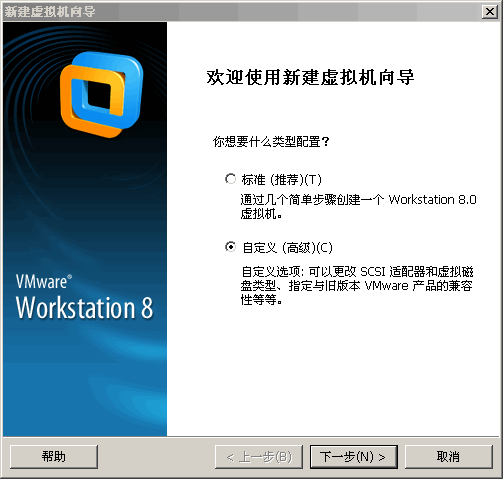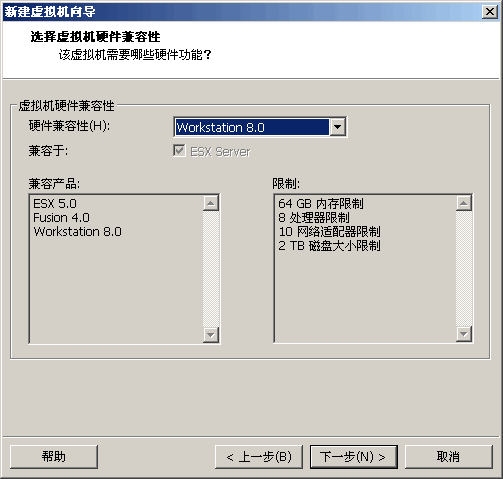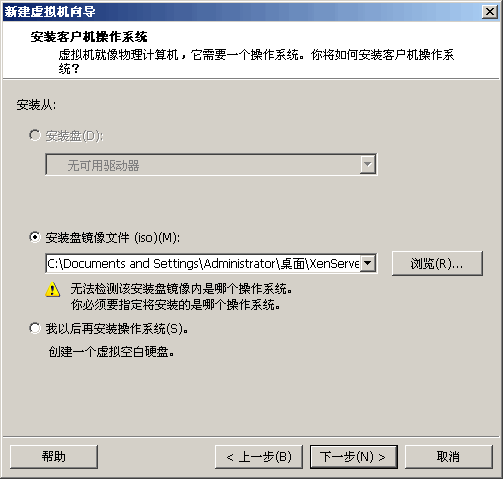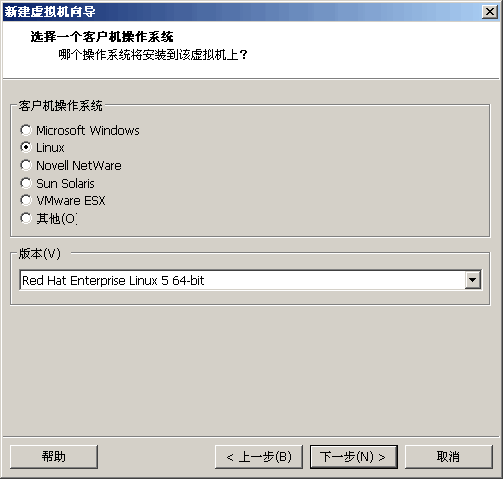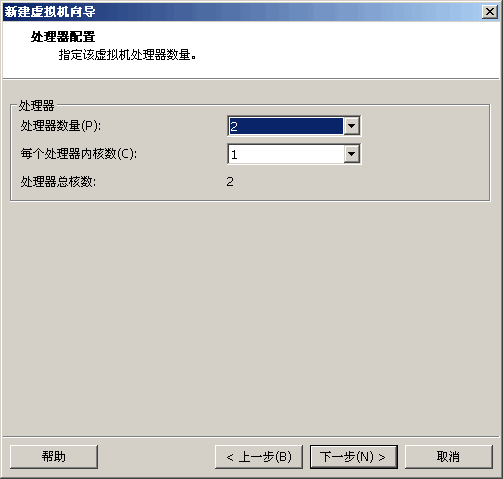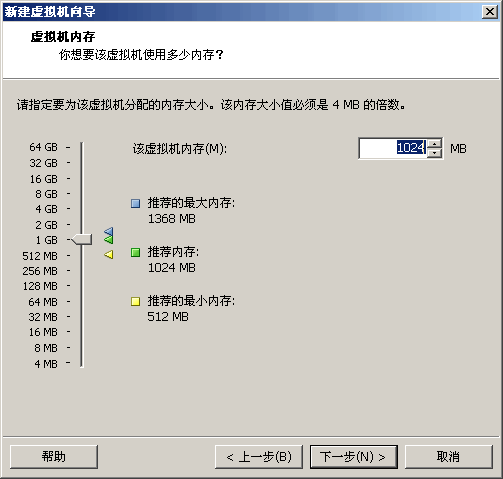一、Xenserver6下载
首先,到这个网址http://deliver.citrix.com/go/citrix/cnswbFreeXenServer
填信息,获取到Xenserver的ISO下载文件
二、Xenserver6建立
用vm新建,我用的是vm8.0,选择自定义
这里选择Xenserver文件,会提示无法检测到安装盘镜像是哪个系统,直接下一步
选择linux系统,rhl5 64bit
处理器随便选,看你机器配置怎么样了。
内存的话,越大越好,不过自己测试用还是1个g
最后狂点下一步,硬盘大小选好,最好20G以上,以后还要做windows镜像。
三、Xenserver6安装
选择us键盘;
进入欢迎界面,选OK;
选择“Accept BULA”(同意协议),不同意没的装;
这个不用管,选择ok;
进入选择存储界面,有两个选项,一个是本地Storage;一个是支持thin provisioning,这个功能主要是针对XenDesktop MCS,后面再说。我们这里测试环境,选择本地Storage。
选择安装介质,有3个选项,我们这里选本地介质;
这里是询问是否追加安装补丁包,我们这里选择No
这里是是否检验安装介质,一般都没有问题,我们也选择No
设置Root密码;
设置XenServer Ip;
设置XenServer 主机名及DNS
选择时区,在这里选Asia,不解释;
选择Shanghai,不解释;
设置ntp。
这里要说一下,可以选择ntp服务器,也可以手动设置时间。根据项目中的一些经验,建议设置一个ntp服务器。因为当有多台机器加入同一个pool,如果有某台时间不对或者不同步的话都有可能导致一些奇怪的故障,设置ntp服务器能很好的避免这些问题。
选择install xenserver;
进入安装界面
安装完成,提示重启,点击ok;
进入启动界面
启动成功,然后就是熟悉的xenserver console。
附上一份左边的英文解释,从上往下
状态显示
网络和管理界面
认证
虚拟机
磁盘和存储库
资源池机密iguration
硬件和BIOS信息
远程服务配置
备份,恢复和更新
技术支持
重新开机或关机
本地命令shell
最后在浏览器里面输入Xenserver IP地址,然后选择XenCenter install,安装xencenter;
安装成功就可以用XenCenter管理此XenServer了,这个我没下载过,我本地用的是xencenter6.0中文版,附上中文下载地址
http://115.com/file/dpmyza07#
Citrix XenCenter6.0中文版.rar